办公软件Word的使用及技巧共101页文档
Word文档中的一些应用技巧且含图示步骤
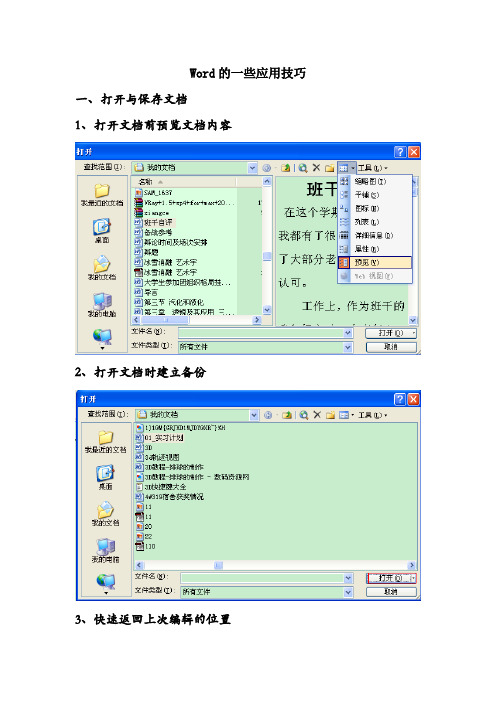
Word的一些应用技巧一、打开与保存文档1、打开文档前预览文档内容2、打开文档时建立备份3、快速返回上次编辑的位置只要在打开的Word文档中按下“Shift+F5”快捷键,即可在最后编辑过的三个位置间进行切换;另外,每次关闭文档的时候,Word会录此时文档的编辑位置,当再次打开此文档时,按“Shift+F5”快捷键即可回到关闭文档前的编辑位置。
4、一次保存多个打开的文件当打开多个Word文档且需要关闭电脑时,可以通过下面的方法在关机前一次性保存多个文档,即在按住Shift键的同时单击“文件”——“全部保存”。
5、设置保存文档的路径默认情况下,Word文档的保存路径为C:\My Documents,若想让新建的文档自动保存到指定的目录中,可以执行下面的操作:“工具”——“选项”——“文件位置”——选择“文档”——单击“修改”。
6、快速保存文档在启动快速保存文档的功能后,对文档仅做一次修改也会自动进行保存。
方法如下:“工具”——“选项”——“保存”——勾选“允许快速保存”复选框——单击“确定”。
7、设置自动保存文档的时间8、保存文档中的部分内容若想将文档中的部分内容单独进行保存,可以使用Word中的文档碎片功能。
在文档中选中需要保存的内容,将鼠标指标移动到选中的内容中,然后按住鼠标左键不放,将其拖动到桌面上,即可自动在桌面上建立一个文档片断文件。
反之,也可以直接将这个文档片断文件从桌面上拖放到某个Word文档的插入点中。
二、基本设置技巧1、修改Word中的默认页面Word中的默认页面大小为A42、快速更改字母的大小写选中想要更改大小写的字母并按下“Shift+F3”快捷键,文字格式将在全部大写、首字大写和全部小写之间切换。
3、始终显示“常用”和“格式”工具栏执行“工具”——“自定义”——“选项”,再如图设置4、将常用字体显示在工具栏上执行“工具”——“自定义”——“命令”把常用的字体(如楷体)用鼠标拖拽(拖曳)到工具栏上。
Word使用技巧与实战方法大全(完整版)

学习好资料欢迎下载目录1.在Word中快速选择字体...............................................................................................................................- 2 -2.用Word实现快速隔行删除...........................................................................................................................- 2 -3.清除Word文档中多余的空行 .......................................................................................................................- 2 -4.去除页眉的横线方法两则..............................................................................................................................- 2 -5.同时保存所有打开的Word文档 ...................................................................................................................- 2 -6.巧妙设置文档保护..........................................................................................................................................- 3 -7.编辑长文件更轻松..........................................................................................................................................- 3 -8.取消“自作聪明”的超级链接......................................................................................................................- 3 -9.巧设Word启动后的默认文件夹 ...................................................................................................................- 3 -10.在Word中快速输入汉字偏旁部首...........................................................................................................- 3 -11.将Word表格巧妙转换为Excel表格........................................................................................................- 4 -12.巧存Word文档中的图片...........................................................................................................................- 4 -13.在WordXP中巧输分数..............................................................................................................................- 4 -14.快速输入大写数字 .....................................................................................................................................- 4 -15.在Word文档中插入MP3文件 .................................................................................................................- 5 -16.在英文状态下快速输入中文标点符号......................................................................................................- 5 -17.为Word添加小助手...................................................................................................................................- 5 -18.找回Word中的菜单栏...............................................................................................................................- 5 -19.Word也能“自动求和”............................................................................................................................- 6 -20.预览时可编辑文档 .....................................................................................................................................- 6 -21.轻松保存OfficeXP的用户个性化设置 ....................................................................................................- 6 -22.在Word中快速“粘贴”...........................................................................................................................- 6 -23.快速转换英文字母的大小写......................................................................................................................- 7 -24.锁定Word表格标题栏...............................................................................................................................- 7 -25.快速打印WordXP的快捷键列表..............................................................................................................- 7 -26.公式的颜色也能变 .....................................................................................................................................- 7 -27.压缩Word2002文档中的图片...................................................................................................................- 8 -28.让任务窗格快速启动..................................................................................................................................- 8 -29.明白Word中文字下划线的含义...............................................................................................................- 8 -30.在Word中用剪贴板的内容进行替换.......................................................................................................- 8 -31.Word2000/XP能够即点即输......................................................................................................................- 9 -32.取消Word文档中的超链接.......................................................................................................................- 9 -33.关闭拼写错误标记 .....................................................................................................................................- 9 -34.使用F1~F12键让Word操作更快捷.......................................................................................................- 9 -35.Word2002中“斜线”的使用技巧..........................................................................................................- 10 -36.在Word中实现单键粘贴.........................................................................................................................- 10 -37.固定显示Word表格中的表头栏目.........................................................................................................- 10 -38.在Word中巧划线..................................................................................................................................... - 11 -39.打造Word右键菜单................................................................................................................................. - 11 -40.让文字随表格自动变化............................................................................................................................ - 11 -41.如何将图片移到合适的位置....................................................................................................................- 12 -42.妙用Word词典进行翻译.........................................................................................................................- 12 -43.巧用表格制作作文纸................................................................................................................................- 12 -44.用Word为日语中的汉字标注假名.........................................................................................................- 12 -45.快速将网页中的图片插入到Word文档中.............................................................................................- 13 -46.巧用“语音”学英语................................................................................................................................- 13 -47.在Word中创建自动翻页功能.................................................................................................................- 13 -48.在Word中快速计算.................................................................................................................................- 14 -49.在多个Word文档中自由切换.................................................................................................................- 14 -50.将网页资料以纯文字粘贴到Word中.....................................................................................................- 14 -51.Word文字巧隐藏......................................................................................................................................- 14 -52.用F4键重复输入字符和图形 .................................................................................................................- 14 -53.在Word中精确移动对象.........................................................................................................................- 15 -54.让Word文档“原文重现”.....................................................................................................................- 15 -55.一次保存或关闭多个Word文档.............................................................................................................- 15 -56.在Word中快速输入带圈数字.................................................................................................................- 15 -57.用“拼音指南”巧识生僻字的读音........................................................................................................- 16 -58.批量打印Word或Excel文件..................................................................................................................- 16 -59.让页号从“1”开始..................................................................................................................................- 16 -60.Word2002文档目录巧提取......................................................................................................................- 16 -61.Word也能查农历......................................................................................................................................- 16 -62.在Word表格中快速复制公式.................................................................................................................- 17 -63.让Word的输入法提示条不自动消失.....................................................................................................- 17 -64.在Word中同时编辑文档的不同部分.....................................................................................................- 17 -65.如何把我的Word文件变成JPG图片? ................................................................................................- 18 -66.批注与修订 ...............................................................................................................................................- 18 -67.去除Word中多余的空格及空行.............................................................................................................- 18 -68.WORD中的项目符号和编号多级符号如何设置...................................................................................- 19 -69.“样式与格式”在排版中的妙用............................................................................................................- 20 -70.把WORD表格转换成EXCEL文档.......................................................................................................- 21 -W ORD表格中实现序列的自动填充。
WORD操作常识与技巧(精心整理)★★

(三)Word文档的修订与比较
并排比较
打开两篇需 要比较的文 档后单击 “窗口”菜 单中的“与 文件名并排 比较”命令, 窗口会自动 以平铺方式 排列,同时 显示出并排 比较工具条, 上面有三个 按钮。
人无常识 百事难成
(三)Word文档的修订与比较
精确比较
首先打开需要比较的源文档,ຫໍສະໝຸດ 符”-“段落标记”,“^p”
出现在文本框内,再输入一
个“^p”,在“替换为”文本
框中输入“^p”或空格,即用
“^p”替换“^p^p”,然后选
择“全部替换”,多余的空
行不见了。
人无常识
百事难成
(六)保存的技巧
人无常识
百事难成
一次保存多个 文件(关闭同 理)。想保存 多篇打开的文 档,可以按住 Shift键,选择 “文件”菜单 中的“全部保 存”即可,按 钮的图标就变 成“全部保存” 的图标,松开 鼠标,即保存 完毕。
单击标题栏右上的<关 闭>铵钮;
双击标题栏左侧的<W> 符号;
单击<文件>/<退出; 按组合键 Alt+F4。
人无常识 百事难成
Word的窗口界面
人无常识 百事难成
(二)文档的编辑
新建文档 输入内容 保存文档 编辑文档
人无常识 百事难成
(二)文档的编辑
如何改变文件保存位置
(九) Word自动生成目录
用“格式”→“段落” →“大纲级别”设置后返回“页 面”视图,然后“插入→索引和目录 ”,根据需要设置 目录级别。
人无常识 百事难成
(九)Word自动生成目录
在“格式”菜单中点击 “样式”,设置自己喜 欢的“标题1”、“标题2” 等的字体、字号和缩进 量等。
Word使用教程
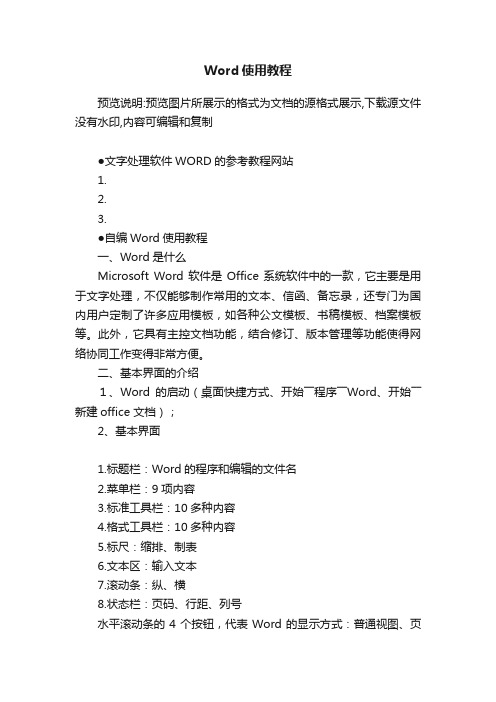
Word使用教程预览说明:预览图片所展示的格式为文档的源格式展示,下载源文件没有水印,内容可编辑和复制●文字处理软件WORD的参考教程网站1.2.3.●自编Word使用教程一、Word是什么Microsoft Word软件是Office系统软件中的一款,它主要是用于文字处理,不仅能够制作常用的文本、信函、备忘录,还专门为国内用户定制了许多应用模板,如各种公文模板、书稿模板、档案模板等。
此外,它具有主控文档功能,结合修订、版本管理等功能使得网络协同工作变得非常方便。
二、基本界面的介绍1、Word的启动(桌面快捷方式、开始――程序――Word、开始――新建office 文档);2、基本界面1.标题栏:Word的程序和编辑的文件名2.菜单栏:9项内容3.标准工具栏:10多种内容4.格式工具栏:10多种内容5.标尺:缩排、制表6.文本区:输入文本7.滚动条:纵、横8.状态栏:页码、行距、列号水平滚动条的4个按钮,代表Word的显示方式:普通视图、页面视图,Web版式视图,和大纲视图。
三、文档操作①创建或打开演示文稿1、新建文档:A、开始――新建office文档B、在Word中使用“文件”菜单的“新建”命令来建立:C、工具栏中的新建2、打开文档A、通过“开始”菜单的“打开Office文档”命令来打开B、在Word中使用“文件”菜单的“打开”命令来建立C、工具栏中的新建3、关闭和退出②文档输入首先将插入点定位,然后在插入点输入内容。
注意:1. 各行结尾处不要按Enter键,一个段落结束时才可以按此键。
2. 对齐文本时不要用空格键,用缩进方式对齐。
3. 中文输入切换按Ctrl + 空格键,单击输入法来选择用户所使用的输入法。
4. 输入有错时,按Del键删除插入点右边的错字,按BackSpace 键删除插入点右边的错字。
5. 漏了内容,将插入点定位,在插入状态(状态栏的“改写”为暗淡)直接输入内容。
Word有两种编辑状态:“插入”状态和“改写”状态。
word办公软件应用技巧和方法

Word办公软件应用技巧和方法1. 操作界面Word办公软件是一种常用的文档处理工具,具有丰富的功能和灵活的操作界面。
在开始学习Word之前,我们首先需要了解一些基本的操作界面。
1.1 菜单栏Word的菜单栏位于软件界面的上方,包含了各种功能选项,如文件、编辑、插入、格式等。
通过菜单栏,我们可以轻松访问和使用Word的各种功能。
1.2 工具栏Word的工具栏位于菜单栏的下方,以按钮的形式展示了较为常用的功能选项,如剪切、复制、粘贴、加粗、斜体、字体颜色等。
通过工具栏,我们可以快速对文档进行格式调整和操作。
1.3 标题栏和状态栏Word的标题栏位于软件界面的顶部,显示了文档的名称。
而状态栏位于软件界面的底部,显示了文档的页数、字数、文档视图等信息。
2. 文字处理技巧2.1 字体格式在Word中,我们可以通过字体格式的调整来使文档的文字更加美观和易读。
以下是一些常用的字体格式调整技巧:•加粗:选中要加粗的文字,点击工具栏上的“加粗”按钮,或使用快捷键“Ctrl + B”。
•斜体:选中要斜体显示的文字,点击工具栏上的“斜体”按钮,或使用快捷键“Ctrl + I”。
•下划线:选中要添加下划线的文字,点击工具栏上的“下划线”按钮,或使用快捷键“Ctrl + U”。
•字体颜色:选中要调整字体颜色的文字,点击工具栏上的“字体颜色”按钮,在弹出的颜色选择框中选择喜欢的颜色。
2.2 段落格式在Word中,我们可以通过调整段落的格式来使文档的排版更加整齐和美观。
以下是一些常用的段落格式调整技巧:•对齐方式:选中要调整对齐方式的段落,点击工具栏上的对齐方式按钮,如左对齐、右对齐、居中对齐等。
•缩进:选中要调整缩进的段落,点击工具栏上的缩进按钮,如增加缩进、减少缩进等。
•行间距:选中要调整行间距的段落,点击工具栏上的行间距按钮,如单倍行距、1.5倍行距、2倍行距等。
2.3 列表和编号在Word中,我们可以使用列表和编号功能来对文档中的信息进行分类和标记。
Word基础教程1 共101页
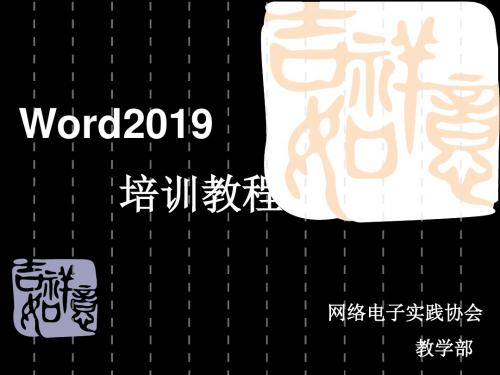
行间距:最小值、固定值、单倍 行距
段前间距、段后间距
首行缩进、左右缩进
27
段落格式化方法
1.格式/段落 2.使用标尺:视图/标尺 3.格式工具栏:对齐按钮
28
1、格式/段落
29
行间距:用于控制每行之间的间距 最小值:默认值为15.6磅 能自动调整高度容纳较大的字体 固定值:不能自动调整文本高度
2
一、word2019启动
单击<开始>/<程序 >/<office2019>/<Word>
双击桌面上Word的快捷图标
3
2 3 4
1
4
二、 Word2019的退出
单击标题栏右上的<关闭>铵钮; 双击标题栏左测的<W>符号; 单击<文件>/<退出>(如图3-1-2); 按组合键 Alt+F4
88
1、页面视图
它以页面的形式显示编辑 的文档,所有的图形对象都可 以在这里完整地显示出来。
89
2、普通视图
普通视图中无法看到图形对 象、插入的页码、页眉和页脚等 内容,也不能进行竖向的排版, 所以这个视图通常用来进行文字 的输入、编辑和查阅纯文字的文 档等。
90
3、Web版式视图
最大优点是联机阅读方便, 它不以实际打印的效果显示文字, 而是将文字显示得大一些,并使 段落自动换行以适应当前窗口的 大小,而且只有它可以添加文档 背景颜色和图案。
98
大家好!大家再见!
大家好!大家再见!
——— 网络电子实践协会 教学部
99
谢谢!
100
设置每行字数
47
Word文档使用技巧方法大全(超全)
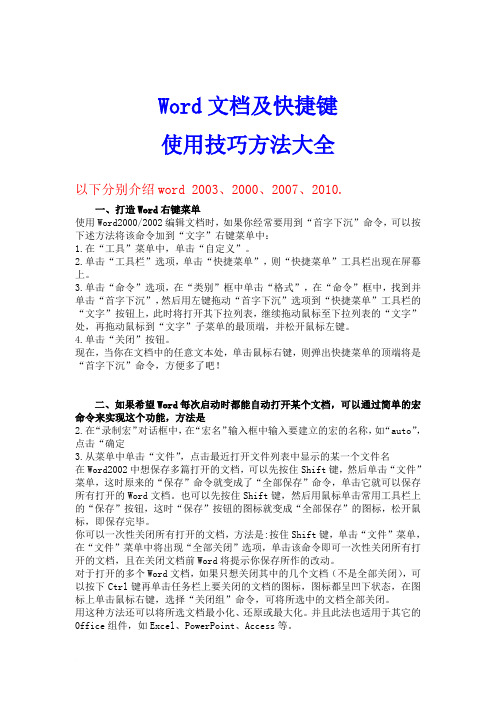
Word文档及快捷键使用技巧方法大全以下分别介绍word 2003、2000、2007、2010.一、打造Word右键菜单使用Word2000/2002编辑文档时,如果你经常要用到“首字下沉”命令,可以按下述方法将该命令加到“文字”右键菜单中:1.在“工具”菜单中,单击“自定义”。
2.单击“工具栏”选项,单击“快捷菜单”,则“快捷菜单”工具栏出现在屏幕上。
3.单击“命令”选项,在“类别”框中单击“格式”,在“命令”框中,找到并单击“首字下沉”,然后用左键拖动“首字下沉”选项到“快捷菜单”工具栏的“文字”按钮上,此时将打开其下拉列表,继续拖动鼠标至下拉列表的“文字”处,再拖动鼠标到“文字”子菜单的最顶端,并松开鼠标左键。
4.单击“关闭”按钮。
现在,当你在文档中的任意文本处,单击鼠标右键,则弹出快捷菜单的顶端将是“首字下沉”命令,方便多了吧!二、如果希望Word每次启动时都能自动打开某个文档,可以通过简单的宏命令来实现这个功能,方法是2.在“录制宏”对话框中,在“宏名”输入框中输入要建立的宏的名称,如“auto”,点击“确定3.从菜单中单击“文件”,点击最近打开文件列表中显示的某一个文件名在Word2002中想保存多篇打开的文档,可以先按住Shift键,然后单击“文件”菜单,这时原来的“保存”命令就变成了“全部保存”命令,单击它就可以保存所有打开的Word文档。
也可以先按住Shift键,然后用鼠标单击常用工具栏上的“保存”按钮,这时“保存”按钮的图标就变成“全部保存”的图标,松开鼠标,即保存完毕。
你可以一次性关闭所有打开的文档,方法是:按住Shift键,单击“文件”菜单,在“文件”菜单中将出现“全部关闭”选项,单击该命令即可一次性关闭所有打开的文档,且在关闭文档前Word将提示你保存所作的改动。
对于打开的多个Word文档,如果只想关闭其中的几个文档(不是全部关闭),可以按下Ctrl键再单击任务栏上要关闭的文档的图标,图标都呈凹下状态,在图标上单击鼠标右键,选择“关闭组”命令,可将所选中的文档全部关闭。
办公软件WORD使用技巧超全
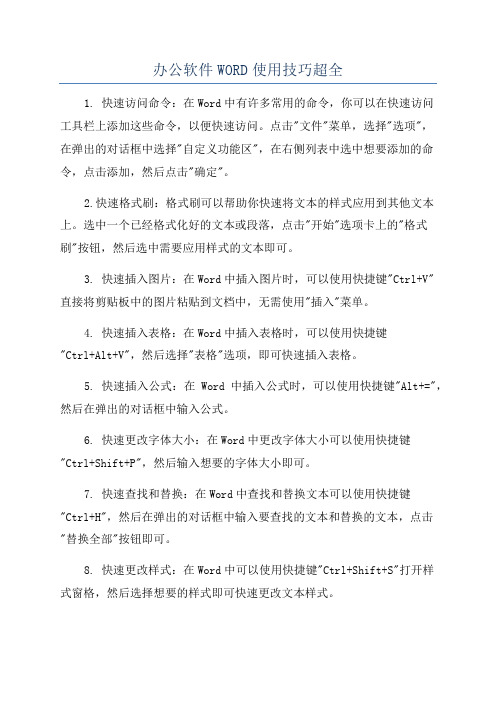
办公软件WORD使用技巧超全1. 快速访问命令:在Word中有许多常用的命令,你可以在快速访问工具栏上添加这些命令,以便快速访问。
点击"文件"菜单,选择"选项",在弹出的对话框中选择"自定义功能区",在右侧列表中选中想要添加的命令,点击添加,然后点击"确定"。
2.快速格式刷:格式刷可以帮助你快速将文本的样式应用到其他文本上。
选中一个已经格式化好的文本或段落,点击"开始"选项卡上的"格式刷"按钮,然后选中需要应用样式的文本即可。
3. 快速插入图片:在Word中插入图片时,可以使用快捷键"Ctrl+V"直接将剪贴板中的图片粘贴到文档中,无需使用"插入"菜单。
4. 快速插入表格:在Word中插入表格时,可以使用快捷键"Ctrl+Alt+V",然后选择"表格"选项,即可快速插入表格。
5. 快速插入公式:在Word中插入公式时,可以使用快捷键"Alt+=",然后在弹出的对话框中输入公式。
6. 快速更改字体大小:在Word中更改字体大小可以使用快捷键"Ctrl+Shift+P",然后输入想要的字体大小即可。
7. 快速查找和替换:在Word中查找和替换文本可以使用快捷键"Ctrl+H",然后在弹出的对话框中输入要查找的文本和替换的文本,点击"替换全部"按钮即可。
8. 快速更改样式:在Word中可以使用快捷键"Ctrl+Shift+S"打开样式窗格,然后选择想要的样式即可快速更改文本样式。
9. 快速插入目录:在Word中插入目录可以使用快捷键"Ctrl+Alt+O",然后选择目录样式即可。
11. 快速插入批注:在Word中插入批注可以使用快捷键"Ctrl+Alt+M",然后输入批注内容即可。
- 1、下载文档前请自行甄别文档内容的完整性,平台不提供额外的编辑、内容补充、找答案等附加服务。
- 2、"仅部分预览"的文档,不可在线预览部分如存在完整性等问题,可反馈申请退款(可完整预览的文档不适用该条件!)。
- 3、如文档侵犯您的权益,请联系客服反馈,我们会尽快为您处理(人工客服工作时间:9:00-18:30)。
10. 组合键的妙用
a) Word“着重号”、“版权符号”、“商标号”的输入
1. Word“着重号”的输入: 在菜单栏“工具”-“自定义”-“命令”-“类别”中 选择“所有命令”,再在右边命令中选择 “DotAccent”,将它拖至菜单栏即可。
• 主要内容
1. Word文件的自动保存 2. 巧输个人资料 3. 格式刷的使用 4. 表格的简单调整宽度 5. Word中双击鼠标的妙用 6. 将阿拉伯数字转换成中文数字或序号 7. Word中如何输入分数 8. 每页添加水印的操作 9. Word中的常用快捷键
10. 组合键的妙用
a) Word“着重号”、“版权符号”、“商标号”的输 b) 快速输入平方的方法 c) 插入日期和时间的快捷键 d) 让word表格快速一分为二 e) 快速换页的快捷方式 f) 将word页面快速一分为为二 g) 在word中调整字体大小 h) Ctrl+Alt+F可以输入脚注 i) 快速定位上次编辑的位置 j) 快速更改英文中的大小写
11. 三招去掉页眉那条横线 12. 快速调整页眉横线长度 13. 巧输线条 14. 快速将文档转换成图片 15. 恢复office的默认设置 16. 在Word中精确移动对象 17. 在Word中快速选择字体 18. 同时保存所有打开的Word文档 19. 巧妙设置文档保护 20. 编辑长文件更轻松
5. Word中双击鼠标的妙用
在word的程序窗口中不同位置上双击,可以快速 实现一些常用功能:
1. 在标题栏或垂直滚动条下端空白区域双击,则窗 口在最大化和原来状态之间切换;
2. 将鼠标在标题栏最左边word文档标记符号处双 击,则直接退出word(如果没有保存,会弹出提 示保存对话框);
3. 将鼠标移到垂直滚动条的上端成双向拖拉箭头时双击, 则快速将文档窗口一分为二;
3. 然后在输入F(,)数字,如要输入2、3只需在F (,),输入“F(2,3)”就能得到2/3。
8. 每页添加水印的操作
1. 制作好文档后,通过“视图-页眉页脚”命令,调出 “页眉页脚”工具栏,单击其中的“显示-隐藏文档 正文文字”按钮,隐藏正文部分的文字内容。
2. 选择“插入”菜单中“文本框”命令,在页眉的下 方插入一个空文本框。
1. Word文件的自动保存
在工具-选项,“保存”选项卡中,在“自 动保存时间间隔”中,可以设自动保存时间。
2. 巧输个人资料
Word文稿投稿时,总要输入自己的个人资 料,如姓名、单位、邮编、地址等等,很是麻烦, 不知道有没有更好的办法?
第一步,在“工具→选项”窗口中选“用户信息”项, 并把光标移到“邮件地址”框内,在“邮件地址”中一次 录入你的个人资料信息。点击“确定”保存你的个人资料 信息,并退出“选项”窗口。
3. 在文本框内加入作为水印的文字、图形等内容,右击 图片,选择快捷菜单中的“设置图片格式”命令, 在对话框中“图片”选项卡下,通过“图像控制” 改变图像的颜色、对比度和亮度,并动手调整图片 的大小。
4. 通过“设置文本框格式”命令,把文本框的线条色 改为无线条色。
5. 单击“页眉页脚”工具栏的“关闭”按钮,退出 “页眉页脚”编辑。
6. 完成上述步骤的操作,水印制作得以完成,这样就 为每一页都添加了相同的水印。
9. Word中的常用快捷键
“字体”对话框 Ctrl+D 选择框式工具栏中的“字体”框 Ctrl+Shift+F 加粗 Ctrl+B 倾斜 Ctrl+I 下划线Ctrl+U “上标”效果 Ctrl+Shift+= “下标”效果 Ctrl+= “关闭”命令 Ctrl+W
4. 将鼠标移到两个窗口的分界线处成双向拖拉箭头时双 击,则取消对窗口的拆分;
5. 在状态栏上的“修订”上双击,则启动“修订”功能, 并打开“审阅”工具栏,再次双击,则关闭该功能, 但“审阅”工具栏不会被关闭;
6. 在状态栏上的“改写”上双击,则转换为“改写”形 式(再次“双击”,转换为“插入”形式);
2. 其它像一千二百三十四,甲、乙……,子、 丑……,罗马数字等的转换,可参考上法。
7. Word中如何输入分数
1. 打开word,点击工具菜单栏的“插入”,在下 拉菜单中点“域”。
2. 在打开的复选框中的类别栏中选“等式和公式”,域 名中“EQ”。然后点击“域代码”,接着在弹出来的 “域”窗口里点击“选项”,在出现的菜单选项中选 “F(,)”,接着点击“添加到域”并“确定”。
21. 巧存Word文档中的图片 22. 在Word中快速“粘贴” 23. Word中创建自动翻页功能 24. 在多个Word文档中自由切换 25. Word文字巧隐藏 26. 用F4键重复输入字符和图形 27. 删除网上下载资料的换行符(象这种“↓”) 28. 邮件合并 29. 学位论文的编排 30. 把多页Word文档缩小打印到同一张纸上
7. 如果文档添加了页眉(页脚),将鼠标移到页眉(页 脚)处双击,即激活页眉(页脚)进入编辑状态, 对其进行编辑;在空白文档处双击,则启动“即点 即输”功能。
8. 在标尺前段空白处双击,则启动“页面设置”对话框。
6. 将阿拉伯数字转换成中文数字或序号
1. 先输入阿拉伯数字(如1234),全选中,单击“插 入/数字/数字类型(壹、贰、叁……)/确定”,即变 成大写数字(如壹仟贰佰叁拾肆)
3. 格式刷的使用
1. 设定好文本1的格式 2. 将光标放在文本1处 3. 单击格式刷按钮 4. 选定其它文字(文本2),则文本2的格式与文本1一样 若在第3步中单击改为双击,则格式刷可无限次使用, 直到再次单击格式刷(或ESC键)为止。
4. 表格的简单调整宽度
鼠标放在表格的右边框上,等到鼠标变成可以调 整大小的时候双击,则自动根据表格内的内容调节表 格的大小。
第二步,用域插入用户信息:当你用word作完一篇 文章后,将光标移到文章的最后,并回车另起一行。点 击“插入/域”。在“域”的窗口中选“用户信息 /UserAd的姓名以及你 的其他个人资料已经出现在文章的底部了。如果你觉得 你的用户信息排列得不够理想,可以再回到第一步去修 改!
